之前工作熊曾經分享過如何在Pixnet(痞客邦)安裝【Google Analytics】(以下簡稱GA)這支由Google提供強大且免費網頁流量統計應用程式,當時是教大家將追蹤碼放置於Pixnet的描述欄位內,但這應該只是過度作法,因為它只能追蹤到電腦的網頁瀏覽量,對於使用行動裝置(手機)的網頁瀏覽就無法被統計到了,所以今天工作熊再教大家另一個更簡單的方法,可以讓GA同時統計桌上電腦與行動裝置的網頁瀏覽。
其實,也是因為很多人都有這樣的需求的原因,所以Pixnet後來才做了變革,現在於Pixnet的部落格後台有開放所謂的「擴充功能」與「應用市集(APP MARKET)」,其中就有免費的GA應用程式可以使用,所以大家才可以享受到這個功能。
下面就來看看如何在Pixnet安裝Analytics應用程式吧!
一、拿到Google Analytics的追蹤編號(ID)
1. 首先你必須要有一組Google的帳號,然後可以直接登入【Google Analytics】直接啟動。
2. 如果你還沒有申請過Analytics,進入申請後會要求下列資訊:
- 帳戶名稱(必填):可以自己命名。
- 網站名稱(必填):建議填寫欲放置追蹤碼網站的名稱。
- 網站網址(必填):建議填寫欲放置追蹤碼網站的網址。
- 產業類別(選填):
- 報表時區(必填):選擇國家的位置
3. 填寫完畢後就可以取得該組GA的追蹤ID編號了。
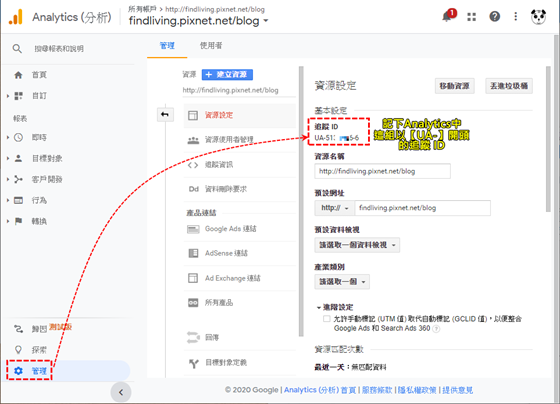
二、Pixnet後台設定安裝GA追蹤ID
1. 登入Pixnet的「部落格後台」,點擊左側邊欄的【擴充功能管理】,然後點擊【安裝更多擴充功能】。因為我們這時候還沒有安裝這支GA的APP,所以這個畫面下看不到,必須要新增安裝。

2.在痞客邦應用市集的搜尋框中直接輸入【analytics】後按「搜尋」。因為太多APP了,用搜尋的比較快。

3. 找到【Google數據分析】APP,直接按其後面的「免費安裝」就可以了。這支APP是免費的。

4.安裝完畢後要再回到Pixnet的「部落格後台」的【擴充功能管理】,找到剛剛安裝的【Google數據分析】APP並點及其後面的「設定」。

5.在「追蹤資源」的欄位輸入我們之前從GA那裡操來的ID編號,一般會是以【UA-】開頭的ID,然後按「送出」。
6. 基本上這樣就大功告成了。可以回到Analytics的後台查看「即時」資訊運作是否正常,基本上使用Pixnet這支APP安裝的GA可以同時運作在桌上型電腦與行動裝置網頁上。
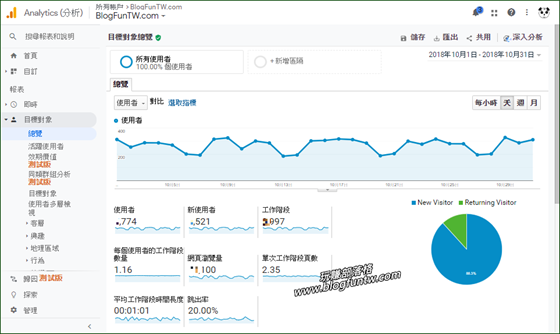



 留言列表
留言列表